컴퓨터 예약 자동종료
* EzClean (이지클린)의 "컴퓨터 예약 자동종료"이란?
이지클린(EzClean) 다운받기
일정한 시간이 경과 후 컴퓨터를 자동 종료 시키는 기능입니다.
컴퓨터를 사용하면서 밤 늦은 시간에 용량이 큰 파일을 옮긴다거나 동영상을 업로드 또는 다운로드 하거나 잠들면서 백색소음을 듣고 싶거나 악성코드 정밀검사를 할 때 오랜시간을 컴퓨터만 지켜볼 수 없는 때가 아주 많습니다.
이럴때 컴퓨터를 종료시간을 예약하고 자동으로 꺼지게 하는 방법이 있습니다.
수동으로는 도스창(cmd)또는 파워쉘창을 열어서 shutdown 명령어를 치고 초단위로 계산을 해서 넣으면 됩니다.
예) shutdown -s -t 7700
7700초가 지나면 컴퓨터가 종료가 됩니다. 컴퓨터 예약 자동종료를 취소를 하고 싶다면 도스창(cmd)또는 파워쉘창을 열어서 명령어를 넣으면 됩니다.
예) shutdown -a
하지만 한두번도 아니고 너무 번거롭고 귀찮습니다. 그래서 만들었습니다. 쉽고 간편하고 언제든지 사용가능 한 컴퓨터 예약종료를 요.
이지클린의 기능중에 '컴퓨터 예약종료' 버튼을 이용하시면 됩니다.
부모모드를 넣어서 자녀의 컴퓨터 사용시간도 제한을 할 수 있습니다. 일회성으로 만들어 넣은 비밀번호를 입력해야 컴퓨터 예약종료되는 것을 취소할 수 있는 기능입니다. 컴퓨터를 많이 사용하는 자녀가 있다면 조금이나만 도움이 되면 좋겠습니다.
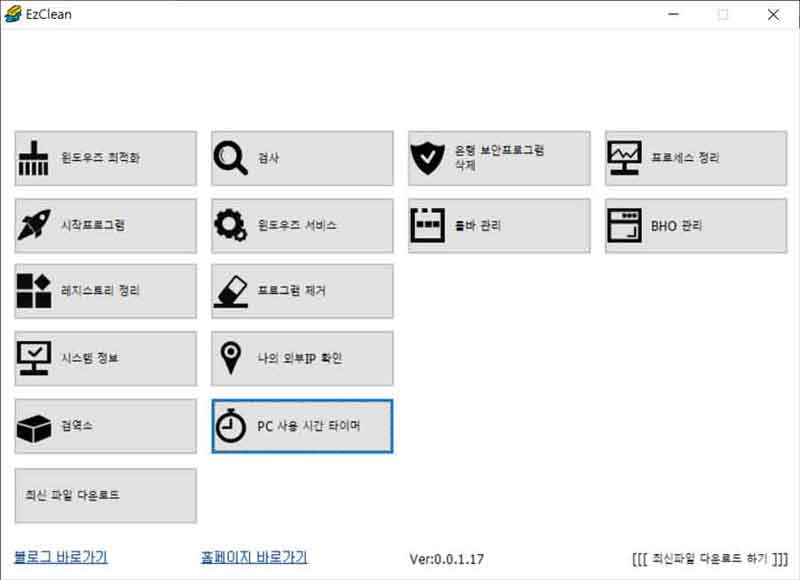
사용 방법 1
이지클린의 "컴퓨터 예약 자동종료"를 클릭합니다.
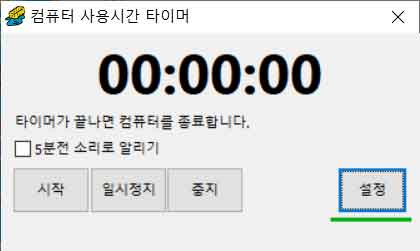
"설정" 버튼을 클릭하여 종료시간을 설정 후 "확인" 클릭.
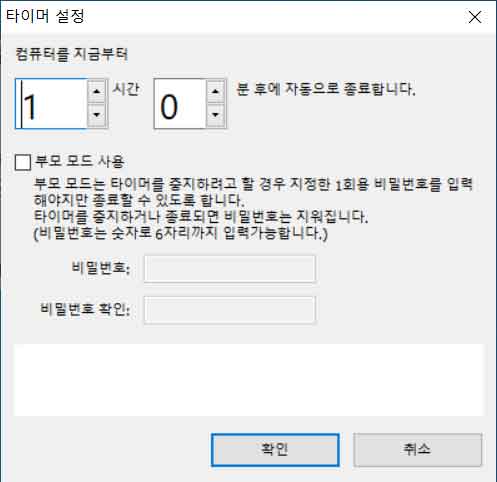
시작을 클릭해주면 종료 타이머가 작동을 합니다.
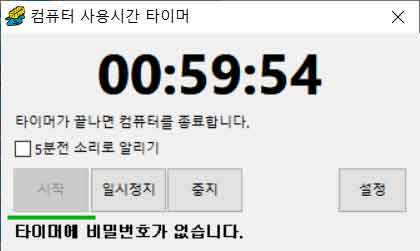
사용방법 2
"설정"에서 "부모모드 사용"하면 작동하는 타이머를 중지시 일회성으로 지정한 비밀번호를 입력해야 합니다.
비밀번호는 숫자로 6자리 입니다.

부모모드 사용시 "타이머에 비밀번호가 설정되어 있습니다."라는 메시지로 바뀝니다.
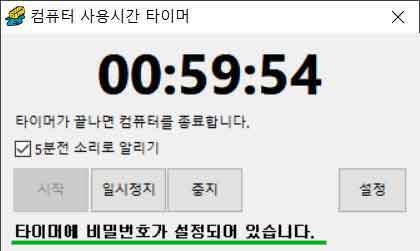
부모모드 사용중인 타이머를 일시정지, 중지, 설정을 하기 위해서는 일회성으로 지정한 비밀번호를 입력해야 됩니다.
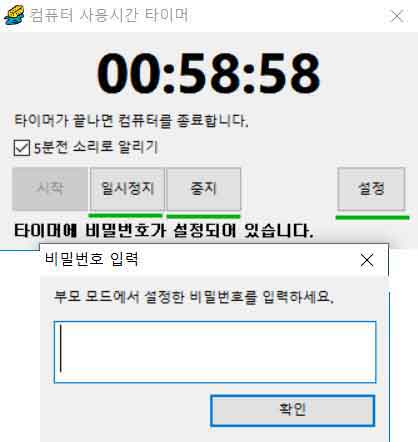
하나, "5분전 소리로 알리기"를 체크하면 컴퓨터 종료 5분전에 경고 알림이 짧게 울립니다.

하나 더, 컴퓨터 종료 시간이 5분대로 떨어지면 숫자가 빨간색으로 바뀝니다.

'EzClean 기능' 카테고리의 다른 글
| EzClean (이지클린)의 "Windows 10 기본 앱 삭제" 란? (0) | 2021.05.11 |
|---|---|
| CPU, GPU 온도 (1) | 2020.04.11 |
| EzClean (이지클린) - 검역소 (0) | 2018.08.10 |
| EzClean (이지클린) - 악성코드 검사 (4) | 2018.08.10 |
| EzClean (이지클린) - 은행 보안프로그램 삭제 (2) | 2018.08.04 |
